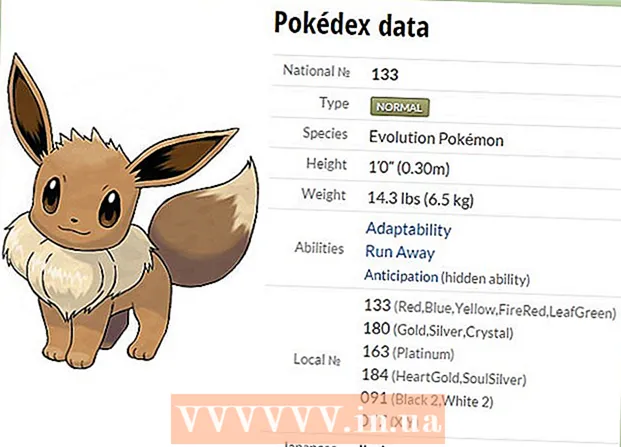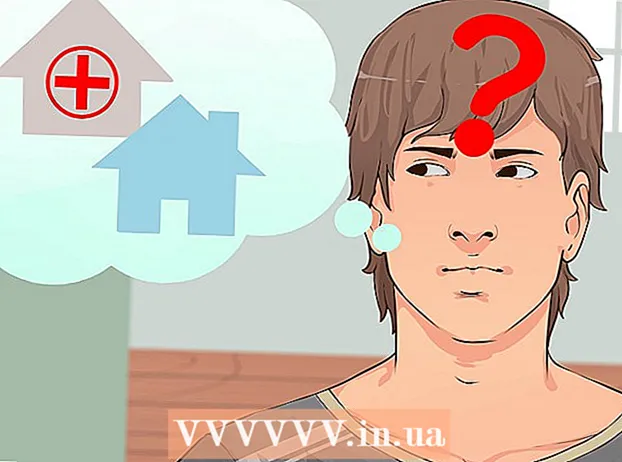Autor:
Janice Evans
Data De Criação:
3 Julho 2021
Data De Atualização:
1 Julho 2024

Contente
- Passos
- Parte 1 de 2: Conectando-se a um servidor de e-mail usando Telnet
- Parte 2 de 2: Enviando uma mensagem
- Pontas
- Avisos
- O que você precisa
Clientes de e-mail como Thunderbird e Outlook tornam o processo de envio de e-mails muito mais fácil. Em qualquer caso, até que sua carta se perca na rede. Quer saber o que acontece quando você clica em Enviar? Em seguida, use o Telnet, um pequeno utilitário que se integra ao sistema e envia solicitações de teste de seu servidor de serviço de e-mail. Nesse caso, você descobrirá um erro que seu cliente de e-mail não relatou.
Passos
Parte 1 de 2: Conectando-se a um servidor de e-mail usando Telnet
 1 Ative o Telnet. Se você estiver usando Mac OS ou Windows XP, o Telnet está pronto para ser usado. Se você estiver usando o Windows Vista, 2008 Server, 7, 8.1 ou 10, será necessário ativar o Telnet.
1 Ative o Telnet. Se você estiver usando Mac OS ou Windows XP, o Telnet está pronto para ser usado. Se você estiver usando o Windows Vista, 2008 Server, 7, 8.1 ou 10, será necessário ativar o Telnet. - No Windows Vista, 2008 Server, 7 e 8.1, clique em Iniciar - Painel de Controle - Programas - Ativar ou desativar recursos do Windows. Uma lista de componentes do Windows será aberta. Role a lista para baixo e marque a caixa ao lado de "Cliente Telnet". Clique OK.
- No Windows 10, clique com o botão direito em “Iniciar” e selecione “Programas e Recursos”. No menu esquerdo, clique em Ativar ou desativar recursos do Windows. Na lista que é aberta, marque a caixa ao lado de "Cliente Telnet". Clique OK.
 2 Abra uma janela de terminal. Isso é feito de forma diferente no Windows e no Mac OS.
2 Abra uma janela de terminal. Isso é feito de forma diferente no Windows e no Mac OS. - Em qualquer versão do Windows, clique em ⊞ Win+R, digite cmd e pressione ↵ Entre.
- No Mac OS, no Finder, clique em Aplicativos - Utilitários. Clique duas vezes no ícone "Terminal". Você também pode abrir um terminal digitando terminal e clicando nele no Launchpad.
 3 Crie uma conexão Telnet. Digite telnet mail.server.com 25, onde mail.server.com é o nome do protocolo SMTP (Simple Mail Transfer Protocol) do seu serviço de e-mail (por exemplo, smtp-server.austin.rr.com), e 25 é o número da porta usado pelo serviço SMTP.
3 Crie uma conexão Telnet. Digite telnet mail.server.com 25, onde mail.server.com é o nome do protocolo SMTP (Simple Mail Transfer Protocol) do seu serviço de e-mail (por exemplo, smtp-server.austin.rr.com), e 25 é o número da porta usado pelo serviço SMTP. - A tela exibe algo semelhante a "220 mail.server.com".
- A maioria dos servidores de e-mail usa a porta 25, mas em alguns casos a porta 465 (porta segura) ou 587 (para Microsoft Outlook) é usada. Para descobrir o número da porta, entre em contato com o administrador do sistema ou verifique as informações da sua conta.
- Se você receber uma mensagem de erro, por exemplo, informando que não foi possível conectar na porta 25 e tiver certeza de que 25 é o número da porta correto, o servidor de e-mail não está funcionando corretamente.
Parte 2 de 2: Enviando uma mensagem
 1 Diga olá para o servidor. O método descrito aqui funciona em qualquer sistema operacional. Digite HELO seudominio.com, onde seudominio.com é o nome do domínio de onde você está enviando e-mails. Observe que há apenas um l no comando helo. Clique em ↵ Entre.
1 Diga olá para o servidor. O método descrito aqui funciona em qualquer sistema operacional. Digite HELO seudominio.com, onde seudominio.com é o nome do domínio de onde você está enviando e-mails. Observe que há apenas um l no comando helo. Clique em ↵ Entre. - A tela exibe "250 mail.server.com Olá seudominio.com prazer em conhecê-lo." (250 mail.server.com Olá, seudominio.com lhe dá as boas-vindas).
- Se você receber um erro ou nenhuma mensagem, insira EHLO em vez do comando HELO. Alguns servidores reconhecem este comando.
 2 Digite o endereço de e-mail do remetente. Digite o e-mail de: [email protected], onde substitua [email protected] pelo seu endereço de e-mail. Certifique-se de inserir um espaço após o e-mail de :. Clique em ↵ Entre.
2 Digite o endereço de e-mail do remetente. Digite o e-mail de: [email protected], onde substitua [email protected] pelo seu endereço de e-mail. Certifique-se de inserir um espaço após o e-mail de :. Clique em ↵ Entre. - A tela exibe "250 Sender OK".
- Se você receber uma mensagem de erro, certifique-se de que o nome de domínio do seu endereço de e-mail seja igual ao nome de domínio do servidor. Seu servidor de serviço de e-mail não permitirá que você envie uma mensagem se você inserir seu endereço de e-mail em outro serviço de e-mail, como yahoo.com.
 3 Digite o endereço de e-mail do destinatário. Digite rcpt para: [email protected] onde substitua [email protected] pelo endereço de e-mail do destinatário. Clique em ↵ Entre.
3 Digite o endereço de e-mail do destinatário. Digite rcpt para: [email protected] onde substitua [email protected] pelo endereço de e-mail do destinatário. Clique em ↵ Entre. - A mensagem "250 OK - MAIL FROM [email protected]" será exibida na tela.
- Se você receber uma mensagem de erro, o endereço de e-mail do destinatário pode estar bloqueado.
 4 Digite o texto da sua mensagem. Vários comandos são necessários para formatar e enviar a mensagem.
4 Digite o texto da sua mensagem. Vários comandos são necessários para formatar e enviar a mensagem. - Insira os dados e clique em ↵ Entre.
- Na próxima linha, insira o assunto: teste e clique duas vezes ↵ Entre... Substitua "teste" pelo assunto da mensagem.
- Digite o texto da sua mensagem. Então aperte ↵ Entre.
- Pressione uma vez .para terminar a mensagem, pressione ↵ Entre... O sistema irá notificá-lo de que sua mensagem foi adicionada à fila de envio.
- Se você receber uma mensagem de erro, anote-a e entre em contato com o representante do serviço postal.
 5 Digite quit para fechar o Telnet. Clique em ↵ Entre.
5 Digite quit para fechar o Telnet. Clique em ↵ Entre.
Pontas
- Os comandos Telnet descritos funcionam em qualquer sistema, incluindo Linux.
- Alguns clientes de e-mail colocam os e-mails enviados dessa forma em uma pasta de spam. Se você estiver usando esse método para testar sua conta, verifique a pasta de spam na caixa de correio do destinatário.
- Alguns serviços de e-mail (como o Hotmail) não permitem que os usuários enviem e-mails via Telnet.
- Você também pode verificar seu e-mail usando o Telnet.
Avisos
- Se você usar o método descrito para enviar mensagens ilegais, será facilmente identificado. Os administradores do sistema monitoram as mensagens enviadas de seus respectivos servidores de e-mail.
O que você precisa
- Cliente telnet
- Endereço do servidor de correio que pode encaminhar cartas
- Endereço de e-mail ativo